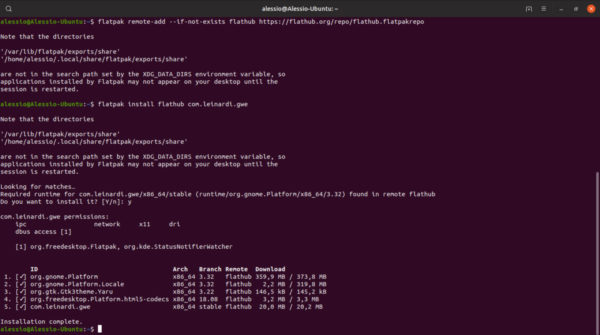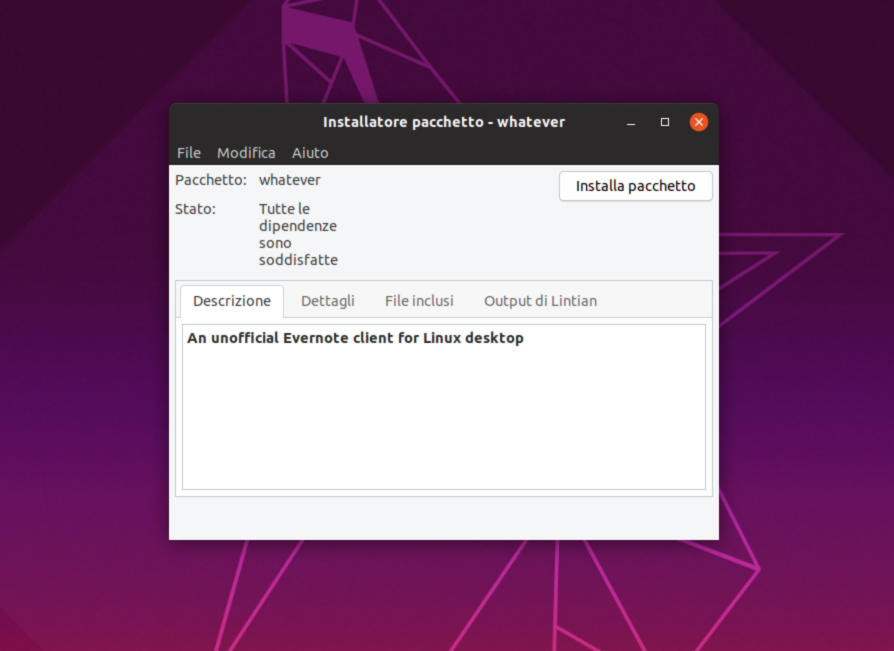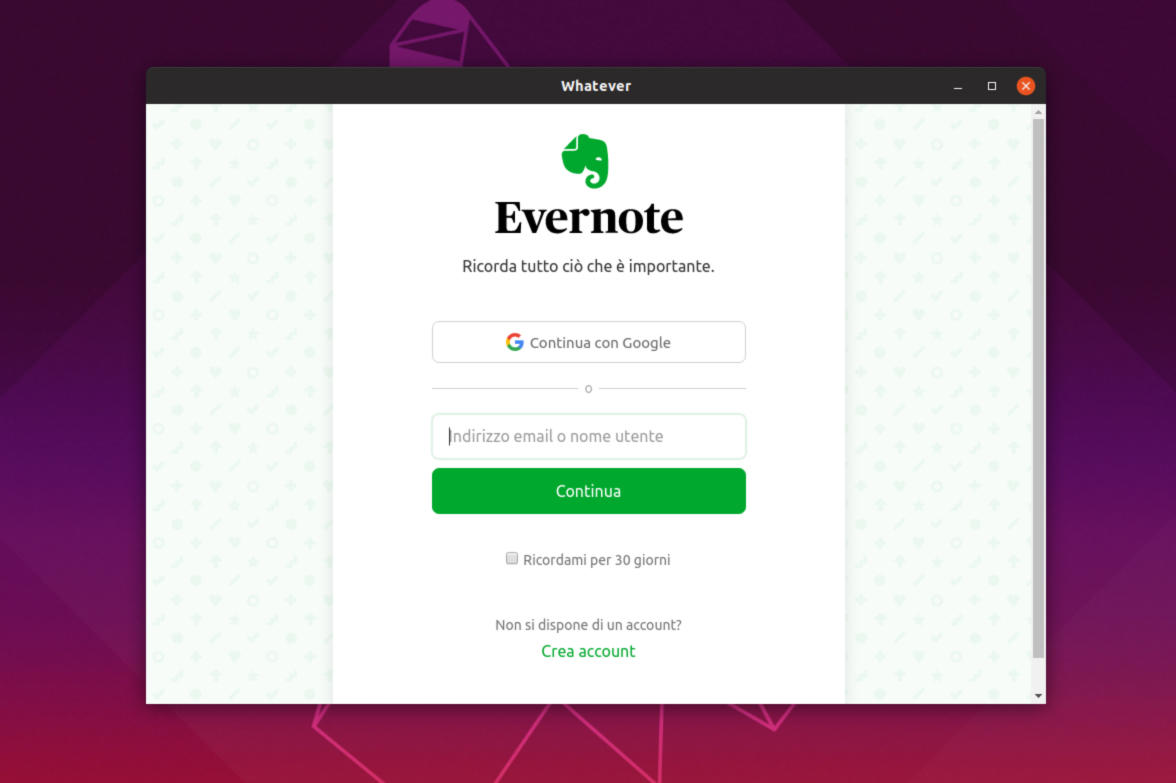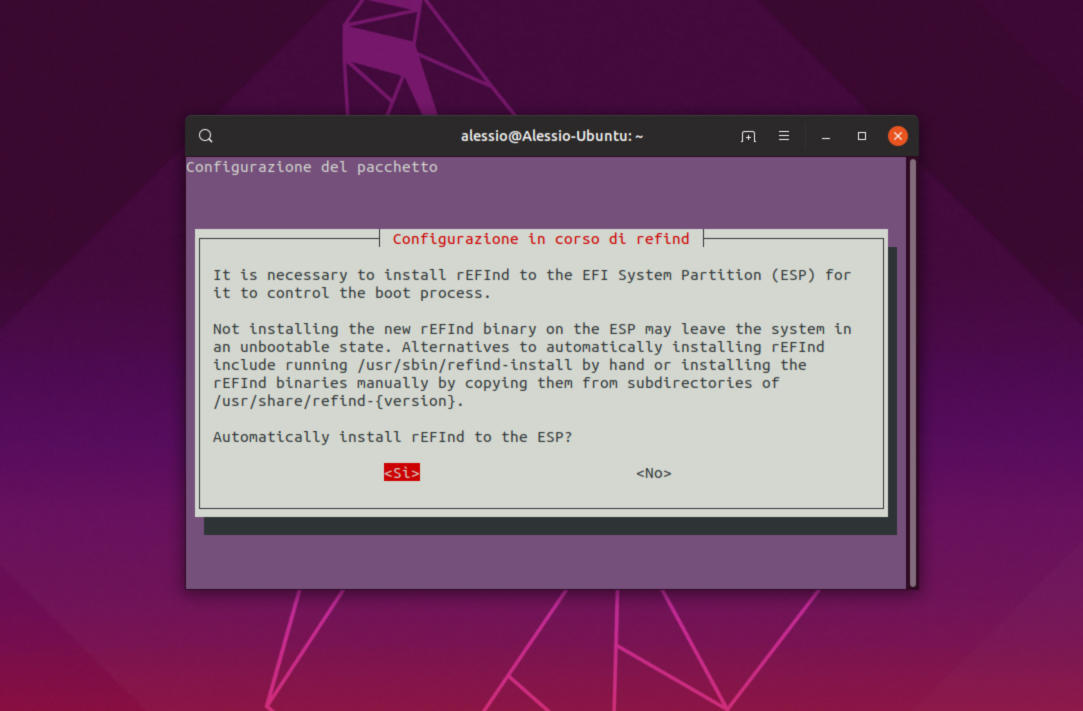NVIDIA mette a disposizione, per il popolare sistema operativo open source, dei driver grafici proprietari davvero buoni. Ciò significa che i videogiochi riescono a funzionare senza troppi problemi. Alcune volte, però, potrebbe capitare che le GPU non funzionino a causa della tecnologia di base dell’OS. Per fortuna, è facile aggirare questo problema overcloccando l’hardware. All’interno di questo tutorial, dunque, vi spiegheremo nel dettaglio come overcloccare schede grafiche NVIDIA su Linux usando un software chiamato GreenWithEnvy.
Premessa
Non provate ad overcloccare la scheda grafica NVIDIA del vostro computer senza essere sicuri di disporre di un alimentatore capace di gestire la potenza aggiuntiva. Oltre a questo, non fate questa cosa se siete poco esperti.
GreenWithEnvy cos’è
Esistono diversi metodi per overcloccare le GPU NVIDIA su Linux ma quello sicuramente più semplice consiste nell’installazione di uno strumento grafico chiamato GreenWithEnvy che permette all’utente di utilizzare una GUI semplice ed intuitiva con tante utili informazioni per poter overcloccare le schede grafiche del noto produttore.
Come installare GreenWithEnvy su Linux
GreenWithEnvy può essere installato in modo davvero semplice su Linux utilizzando il pacchetto Flatpak. Secondo lo sviluppatore, infatti, è il metodo più veloce e sicuro per permettere all’app di funzionare correttamente. Detto ciò, è necessario innanzitutto abilitare il runtime di Flatpak. Se non sapete come fare, seguite le indicazioni presenti nel nostro tutorial dedicato.
Fatto ciò, aprite il terminale ed eseguite i due comandi sottostanti:
flatpak remote-add –if-not-exists flathub https://flathub.org/repo/flathub.flatpakrepo
flatpak install flathub com.leinardi.gwe
Se non riuscite ad utilizzare o ad installare Flatpak, allora vi consigliamo di sfruttare il codice sorgente messo a disposizione dallo sviluppatore di GreenWithEnvy. La compilazione del software inizia installando tutte le dipendenze necessarie per effettuare l’intera procedura senza errori. Vi basta eseguire il comando adatto alla distribuzione in vostro possesso.
Ubuntu
sudo apt install git meson python3-pip libcairo2-dev libgirepository1.0-dev libglib2.0-dev libdazzle-1.0-dev gir1.2-gtksource-3.0 gir1.2-appindicator3-0.1 python3-gi-cairo appstream-util
Debian
sudo apt-get install git meson python3-pip libcairo2-dev libgirepository1.0-dev libglib2.0-dev libdazzle-1.0-dev gir1.2-gtksource-3.0 gir1.2-appindicator3-0.1 python3-gi-cairo appstream-util
Arch Linux
sudo pacman -S git base-devel
git clone https://github.com/trizen/trizencd trizenmakepkg -sritrizen -S gwe
Fedora
sudo dnf install desktop-file-utils git gobject-introspection-devel gtk3-devel libappstream-glib libdazzle libnotify meson python3-cairocffi python3-devel python3-pip redhat-rpm-config
OpenSUSE
Purtroppo, lo sviluppatore non riporta le dipendenze da installare su OpenSUSE. Tuttavia, vi suggeriamo di provare a utilizzare quelle di Fedora (in quanto le due distro Linux sono molto simili tra di loro) oppure usate Flatpak.
Una volta che le dipendenze sono state installate correttamente, è necessario compilare ed installare GreenWithEnvy dal codice sorgente sfruttando i comandi sottostanti da eseguire nel terminale uno dopo l’altro:
git clone –recurse-submodules -j4 https://gitlab.com/leinardi/gwe.git
cd gwe
git checkout release
pip3 install -r requirements.txt
meson . build –prefix /usr
ninja -v -C build
ninja -v -C build install
In conclusione, installate il pacchetto Nvidia-xconfig e usatelo per impostare la grafica in modalità overclocking. Utilizzate i comandi sottostanti.
Ubuntu
sudo apt install nvidia-xconfig
Debian
sudo apt-get install nvidia-xconfig
Arch Linux
Su Arch Linux, il pacchetto Nvidia-xconfig viene fornito assieme ai driver NVIDIA predefiniti, quindi non è necessario installare null’altro.
Fedora
sudo dnf install nvidia-xconfig
OpenSUSE
sudo nvidia-xconfig –cool-bits=12
Come overcloccare le schede grafiche NVIDIA su Linux
Dopo aver completato correttamente l’installazione di GreenWithEnvy, sarete pronti per effettuare l’overclocking della GPU NVIDIA presente nel vostro PC Linux. Vi anticipiamo subito che tale operazione non è una cosa molto semplice da fare. In generale, è sempre meglio apportare delle modifiche con piccoli incrementi.
Per iniziare, aprite GreenWithEnvy sul vostro PC Linux e dopodiché date un’occhiata alla temperatura attuale della scheda grafica. Monitorate tale dato per un po’ di tempo per assicurarvi che non superi SLOWDOWN TEMP o SHUTDOWN TEMP.
Supponendo che le temperature siano buone, passate alla sezione Power e utilizzate il mouse per trascinare il cursore verso destro di circa il 5%. Ad esempio, se la potenza è impostata su 120, spostatela su 125. Per applicare correttamente le modifiche, premete sul pulsante Applica.
Utilizzate il computer per un po’ e avviando un software di grafica oppure un gioco per mettere sotto stress la GPU. Valutate se tutto funziona in modo stabile. Se non si verificano problemi, potreste prendere in considerazione l’incremento della potenza di un altro 5-10%.
Dubbi o problemi? Ti aiutiamo noi!
Se vuoi rimanere sempre aggiornato, iscriviti al nostro canale Telegram e seguici su Instagram. Se vuoi ricevere supporto per qualsiasi dubbio o problema, iscriviti alla nostra community Facebook.